在Ubuntu中安装用于远程Linux/Windows访问的鳄梨调味酱
作为系统管理员,您可能会发现自己(今天或将来)在Windows和Linux并存的环境中工作。
有些大公司更喜欢(或必须)在Windows盒中运行(或必须)在Linux服务器中运行其一些生产服务已不是什么秘密。
[您可能还喜欢:11种访问远程Linux桌面的最佳工具]
如果是您的情况,您将以张开双臂欢迎本指南(否则继续前进,至少确保将其添加到书签中)。

在本文中,我们将向您介绍鳄梨调味酱,这是由Tomcat提供动力的远程桌面网关,仅需要在中央服务器上安装。
[您可能还喜欢:如何使用tightvnc访问远程Linux桌面]
鳄梨调味酱将提供一个基于Web的控制面板,该面板将允许您在同一Web浏览器窗口中快速从一台计算机切换到另一台计算机。
测试环境
在本文中,我们使用了以下机器。我们将在Ubuntu框中安装鳄梨调味酱,并使用SSH网络协议通过远程桌面协议( RDP )(RDP)和RHEL框访问Windows 10 Box:
鳄梨调味酱服务器:Ubuntu 20.04 -IP 192.168.0.100 远程SSH框:RHEL 8 - IP 192.168.0.18 远程桌面框:Windows 10 - IP 192.168.0.19
就是说,让我们开始。
在ubuntu中安装鳄梨调味酱服务器
1。在安装鳄梨调味酱之前,您需要先照顾其依赖项。
$ sudo apt更新 $ sudo apt安装-y gcc vim curl wget g libcairo2-dev libjpeg-turbo8-dev libpng-dev \ libtool-bin libossp-uuid-dev libavcodec-dev libavutil-dev libswscale-dev build-essente \ libpango1.0-dev libssh2-1-dev libvncserver-dev libtelnet-dev freerdp2-dev dev libwebsockets-dev \ dev \ dev libssl-dev libvorbis-dev libwebp-dev tomcat9 tomcat9-admin tomcat9-user
2。下载并提取TARBALL。截至2021年2月初,最新版本的鳄梨调味酱为1.3.0 。您可以参考鳄梨调味酱下载页面,以在给定时间查找最新版本。
$ wget https://dlcdn.apache.org/guacamole/1.3.0/source/guacamole-server-server-1.3.0.tar.gz $ TAR ZXF鳄梨调味酱-Server-1.3.0.tar.gz
3。编译软件。
$ CD鳄梨调味酱-S.3.0/ $ ./configure
正如预期的那样,配置将检查您的系统是否存在所需的依赖项和支持的通信协议(如在突出显示的正方形,远程桌面协议( RDP )和SSH中可以看到的,并由前面安装的依赖项支持)。
如果一切都按预期进行,则在完成后应该看到此内容(否则,请确保您安装了所有必要的依赖项):

正如上图中的最后一行所建议的那样, make和make install以编译程序:
$制作 $ sudo make install
4。更新已安装库的缓存。
$ sudo ldconfig
并点击输入。
在Ubuntu安装鳄梨调味酱客户
完成上述步骤后,将安装鳄梨调味酱服务器。现在,以下说明将帮助您设置GUACD (将JavaScript与RDP或SSH等通信协议集成的代理守护程序)和Guacamole.War.war (客户端),该组件构成了最终的HTML5应用程序。
请注意,两个组件(鳄梨调味酱服务器和客户端)都需要在同一台计算机上安装 - 无需在要连接到的计算机上安装所谓的客户端)。
要下载客户,请按照以下步骤:
5。下载Web应用程序存档,然后将其名称更改为鳄梨调查。
注意:根据您的分布,Tomcat库目录可能位于/var/lib/tomcat 。
$ cd/var/lib/tomcat9/ $ sudo wget https://dlcdn.apache.org/guacamole/1.3.0/binary/guacamole-1.3.0.war $ sudo MV鳄梨调味酱1.3.0.WAR webApps/鳄梨调味酱。
6。创建配置文件( /etc/guacamole/guacamole.properties )。该文件包含鳄梨调味酱连接到guacd的说明:
$ sudo mkdir /etc /鳄梨调味酱 $ sudo mkdir/usr/share/tomcat9/.guacamole $ sudo nano /etc/guacamole/guacamole.properties
将以下内容插入/etc/guacamole/guacamole.properties 。请注意,我们是在下一步( /etc/guacamole/user-mapping.xml )中创建的文件:
guacd-hostname:localhost GUACD-PORT:4822 用户 - 模具:/etc/guacamole/user-mapping.xml auth-provider:net.sourceforge.guacamole.net.basic.basicfileauthentication-provider basic-user-mapping:/etc/guacamole/user-mapping.xml
并创建一个符号链接,让Tomcat能够读取该文件:
$ sudo ln -s /etc/guacamole/guacamole.properties/usr/share/tomcat9/.guacamole/
7。鳄梨调味酱使用用户映射.xml ,创建此文件以定义哪些用户可以对鳄梨调味酱进行身份验证(在之间<authorize></authorize>标签)以及他们可以使用的连接(在<connection></connection>标签):
$ sudo nano /etc/guacamole/user-mapping.xml
以下用户映射将授予使用密码tecmint01的用户tecmint访问鳄梨调味酱界面。然后,在SSH连接内,我们需要放置一个有效的用户名才能登录到RHEL框(当鳄梨调味酱启动连接时,将提示您输入相应的密码)。
在Windows 10框的情况下,无需这样做,因为我们将通过RDP上的登录屏幕呈现。
要获取密码tecmint01的MD5哈希,请键入以下命令:
#printf'%s'“ tecmint01” | MD5SUM
然后在密码字段中插入命令的输出<authorize></authorize>标签:
<user-mapping>
<authorize username="tecmint" password="<strong style=" color: yellow> 838339B9C907775AC14693D8E620981F“
编码=“ md5”>
<connection name="RHEL 8">
<protocol>SSH</protocol>
<param name="hostname">192.168.0.18
<param name="port">22
<param name="username">Gacanepa
</connection>
<connection name="Windows 10">
<protocol>RDP</protocol>
<param name="hostname">192.168.0.19
<param name="port">3389
</connection>
</authorize>
</user-mapping>
所有包含敏感信息的文件都是如此,限制权限并更改user-mapping.xml的所有权很重要。xml文件:
$ sudo chmod 600 /etc/guacamole/user-mapping.xml $ sudo chown tomcat:tomcat /etc/guacamole/user-mapping.xml
启动tomcat和guacd。
$ sudo服务tomcat9开始 $ sudo/usr/local/sbin/guacd&
启动鳄梨调味酱网络界面
8。要访问鳄梨调味酱界面,请启动浏览器并将其指向http://server:8080/guacamole ,服务器是服务器的主机名或IP地址(在我们的情况下,是http://192.168.0.100:8080/guacamole :8080/ guacamole ),并登录了尺寸( passectsectients )。

9。单击登录后,您将被带到管理界面,您将在其中看到连接列表用户tecmint可以访问,根据user-mapping.xml :

10。继续,单击RHEL 8框以gacanepa登录(连接定义中指定的用户名)。
注意如何将连接源设置为192.168.0.100 (鳄梨调味酱服务器的IP),无论您用于打开Web界面的机器的IP地址如何:

11。如果要关闭连接,请输入退出并击中Enter 。将提示您返回主界面(主页) ,重新连接或从鳄梨调味酱注销:

12.现在是时候尝试与Windows 10的远程桌面连接:

恭喜!现在,您可以从Web浏览器内访问Windows 10机器和RHEL 8服务器。
概括
在本文中,我们解释了如何安装和配置鳄梨调味酱,以允许通过RDP和SSH访问远程机器。官方网站提供了广泛的文档,可帮助您使用其他协议(例如VNC和其他身份验证机制)(例如基于DB的…)来设置访问权限。
与往常一样,如果您对本文有任何疑问或建议,请随时给我们留言。我们也期待听到您的成功故事。
以上是在Ubuntu中安装用于远程Linux/Windows访问的鳄梨调味酱的详细内容。更多信息请关注PHP中文网其他相关文章!

热AI工具

Undress AI Tool
免费脱衣服图片

Undresser.AI Undress
人工智能驱动的应用程序,用于创建逼真的裸体照片

AI Clothes Remover
用于从照片中去除衣服的在线人工智能工具。

Clothoff.io
AI脱衣机

Video Face Swap
使用我们完全免费的人工智能换脸工具轻松在任何视频中换脸!

热门文章

热工具

记事本++7.3.1
好用且免费的代码编辑器

SublimeText3汉化版
中文版,非常好用

禅工作室 13.0.1
功能强大的PHP集成开发环境

Dreamweaver CS6
视觉化网页开发工具

SublimeText3 Mac版
神级代码编辑软件(SublimeText3)
 安装Linux的系统要求
Jul 20, 2025 am 03:49 AM
安装Linux的系统要求
Jul 20, 2025 am 03:49 AM
LinuxCanrunonModestHardwarewtareWithSpecificminimumRequirentess.A1GHZPROCESER(X86ORX86_64)iSNEDED,withAdual-Corecpurecommondend.r AmshouldBeatLeast512MbForCommand-lineUseor2Gbfordesktopenvironments.diskSpacePacereQuiresaminimumof5-10GB,不过25GBISBISBETTERFORAD
 如何在Linux上安全删除硬盘驱动器
Jul 24, 2025 am 12:08 AM
如何在Linux上安全删除硬盘驱动器
Jul 24, 2025 am 12:08 AM
确认目标硬盘设备名(如/dev/sda),避免误删系统盘;2.使用sudoddif=/dev/zeroof=/dev/sdXbs=1Mstatus=progress全盘覆写零值,适用于大多数场景;3.敏感数据使用sudoshred-v-n3/dev/sdX进行三次随机数据覆写,确保无法恢复;4.可选执行sudobadblocks-wsv/dev/sdX做破坏性写入测试;最后用sudohexdump-C/dev/sdX|head验证是否全为零,完成安全擦除。
 如何在Linux中添加用户
Jul 21, 2025 am 03:32 AM
如何在Linux中添加用户
Jul 21, 2025 am 03:32 AM
在Linux中添加用户常用useradd或adduser命令。1.使用useradd时需手动设置密码和家目录,加-m参数可创建家目录;2.可通过-s、-G、-u等参数指定shell、组和UID;3.adduser是交互式命令,适合新手自动完成配置;4.注意权限、用户名唯一性和家目录权限问题;5.误操作可用userdel删除用户及家目录。掌握这些要点可高效安全地管理用户。
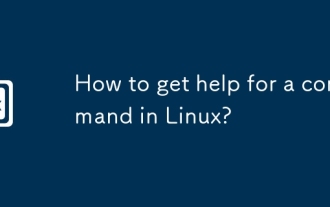 如何在Linux中获得命令的帮助?
Jul 17, 2025 am 12:55 AM
如何在Linux中获得命令的帮助?
Jul 17, 2025 am 12:55 AM
在Linux中获取命令帮助的方法有四种:一是用--help查看基本用法,适合快速了解命令的常见选项和参数;二是用man查看完整手册页,提供详细的命令说明和示例;三是用info查看结构化帮助,适用于复杂命令如gcc、make的信息导航;四是参考网络资源和社区,如Linux中国、StackOverflow等平台获取中文资料或解决特定问题。新手建议从--help和man开始逐步掌握。
 如何安装轻质的菩提Linux发行版
Jul 15, 2025 am 09:09 AM
如何安装轻质的菩提Linux发行版
Jul 15, 2025 am 09:09 AM
Bodhi GNU/Linux是植根于Ubuntu的发行版,专门为台式计算而设计,并以其光滑有效的设计而闻名。该系统的核心理念是提供一个简约的基础,用户可以通过其公关来增强该基础
 如何查看我的Linux系统信息和版本?
Jul 26, 2025 am 02:59 AM
如何查看我的Linux系统信息和版本?
Jul 26, 2025 am 02:59 AM
想知道Linux系统信息和版本,可通过以下步骤操作:1.使用lsb_release-a查看发行版信息;2.查看/etc/os-release文件获取版本详情;3.用uname-r或uname-mrs确认内核版本及系统架构;4.运行lscpu、free-h或dmidecode(需root权限)获取硬件信息。上述方法适用于不同发行版,部分命令可能需安装或权限调整。
 Lynis 2.5.5发布 - Linux系统的安全审核和扫描工具
Jul 15, 2025 am 09:20 AM
Lynis 2.5.5发布 - Linux系统的安全审核和扫描工具
Jul 15, 2025 am 09:20 AM
Lynis是一种用于UNIX/Linux样操作系统的开源且功能强大的审核工具。它扫描系统以获取安全信息,一般系统信息,已安装和可用软件信息,配置错误,安全性是
 在Linux中使用列命令的不同方法
Jul 17, 2025 am 09:20 AM
在Linux中使用列命令的不同方法
Jul 17, 2025 am 09:20 AM
您是否曾经发现自己需要处理CSV文件并以结构化表格式生成输出?不久前,我正在处理一个凌乱的文件,该文件未正确格式化。它在每一列之间都有过多的空间,我需要







